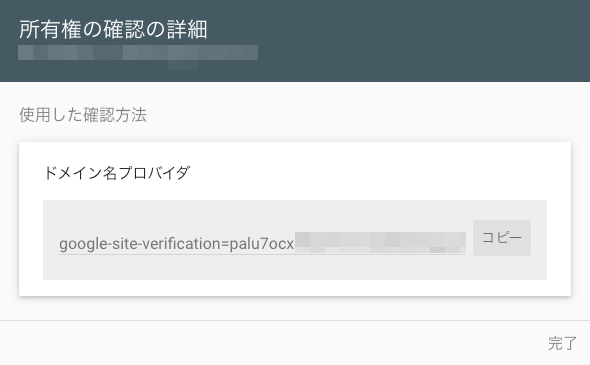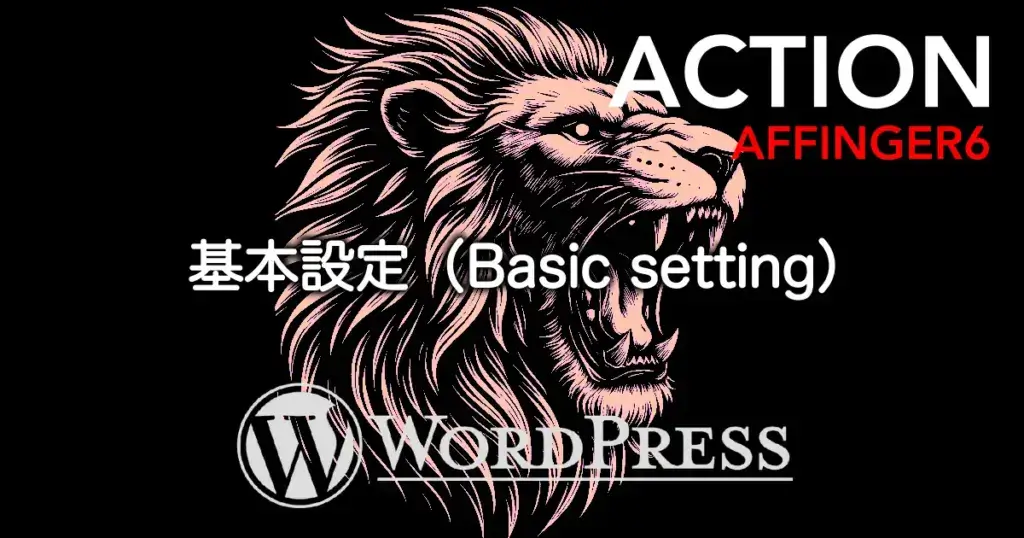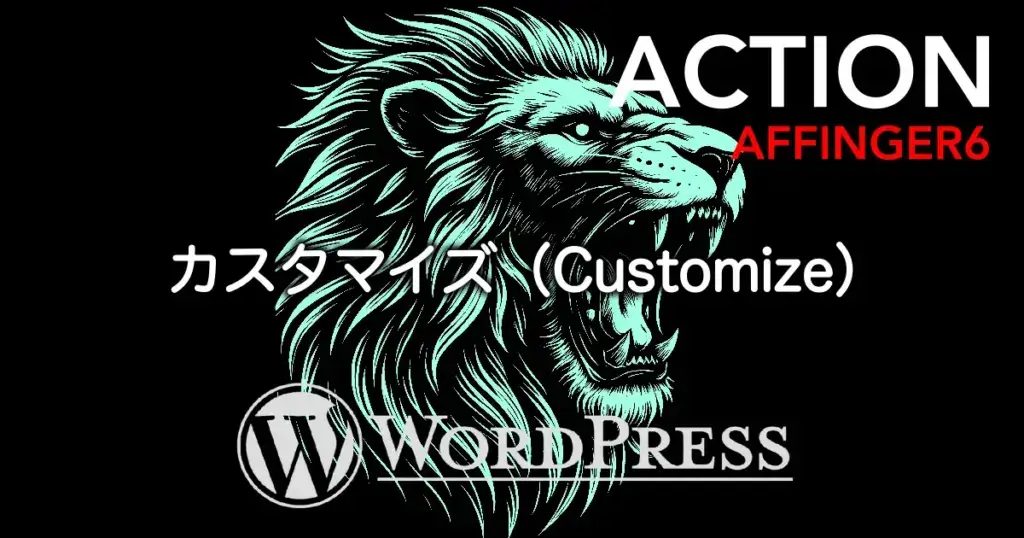こんにちは "osaboo" です。"@osaboo_Bot"
です。"@osaboo_Bot"
AFFINGER6でGoogleサーチコンソールを設定する方法を初心者さん向けにご紹介します。
SEOの強化に必須の「Googleサーチコンソール」設定ガイドです。

AFFINGER6でGoogleサーチコンソールを設定?
HTMLタグ?…を貼る…?
それではご覧ください。
AFFINGER6へのサーチコンソール設定を始めましょう!
このパートでは、AFFINGER6でGoogleサーチコンソールを連携する手順を、初心者の方でも迷わずできるように、1ステップずつ丁寧に解説していきます。
操作画面の解説付きで進めていくので、手を動かしながら一緒に設定していきましょう!
GoogleサーチコンソールでHTMLタグを取得する
まずはGoogleサーチコンソールの管理画面にアクセスし、あなたのサイトを「HTMLタグ」で所有権確認する準備をします。
この記事では、『URLプレフィックス』でサーチコンソールを導入したものとして解説しています。
❶ Google Search Console にアクセス
Google Search Console にアクセスします。
『今すぐ開始』をクリックします。
すでにGoogle Search Consoleを導入済みであれば、アクセス時に自動的にログイン状態になります。
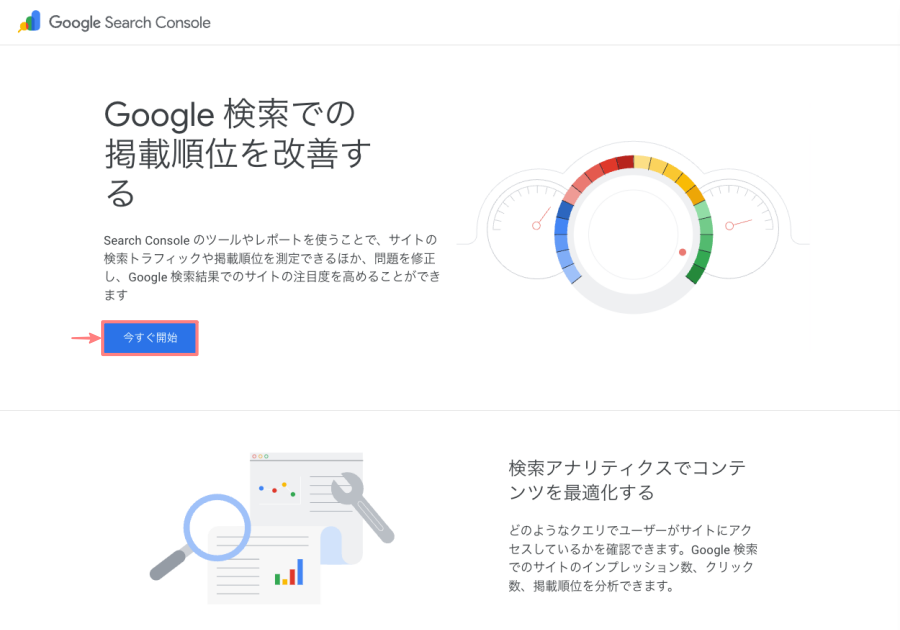
❷ プロパティを検索(URLプレフィックス)
「プロパティを検索」欄をクリックし、表示された一覧から対象のプロパティを選択します。
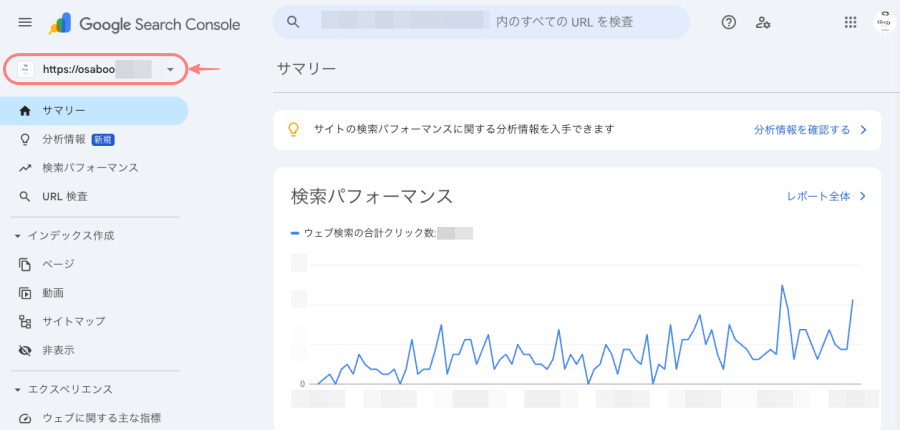
❸ サイトURL(例:https://example.com)を選択
- 『プロパティを検索』をクリックします。
- 対象のサイトURL(プロパティ)をクリックします。
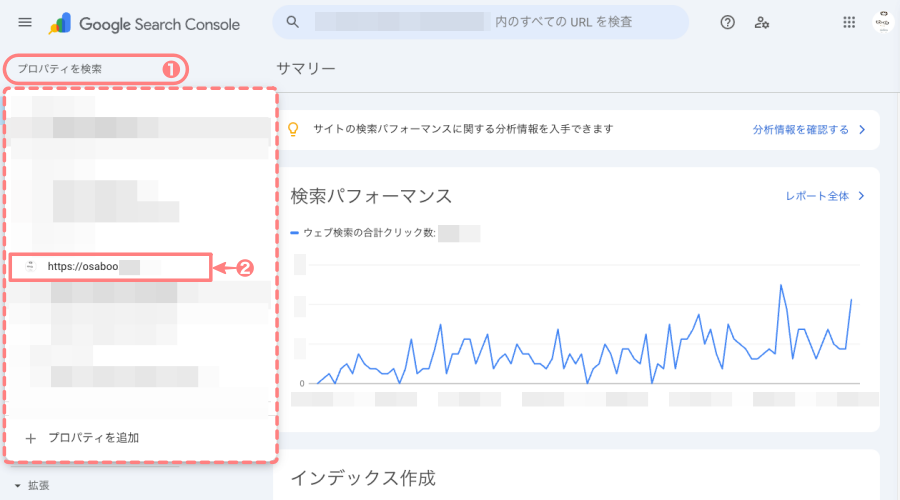
❹ ユーザーと権限を確認
左側メニューの設定から、ユーザーと権限確認します。
- 『設定』をクリックします。
- 『ユーザーと権限』の領域をクリックします。
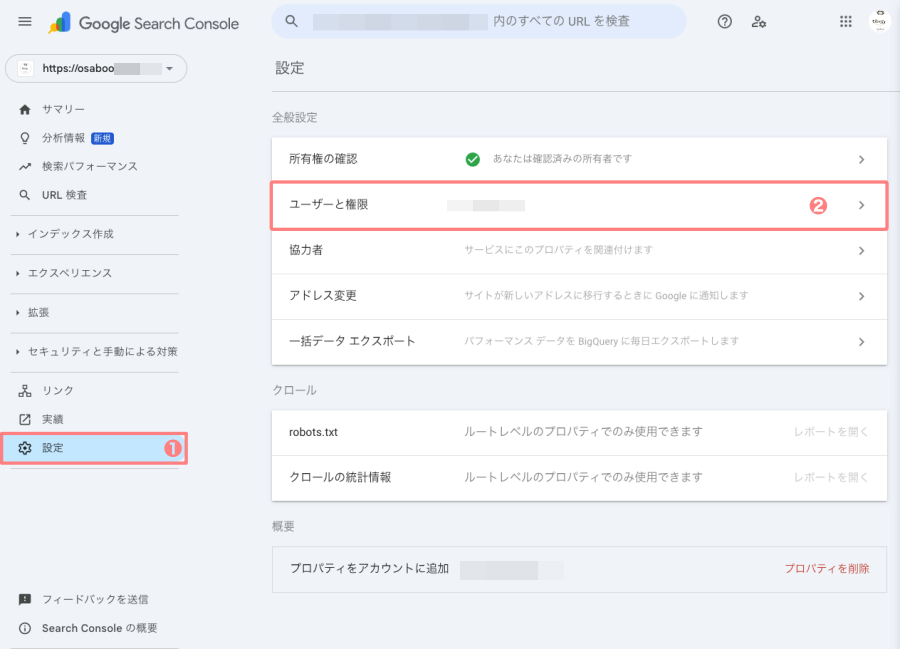
❺ 所有権の確認の詳細を開く
権限のあるユーザーを選択して、所有権の詳細を開きます。
- 『︙』(その他の操作)をクリックします。
- 『所有権の確認の詳細』をクリックします。
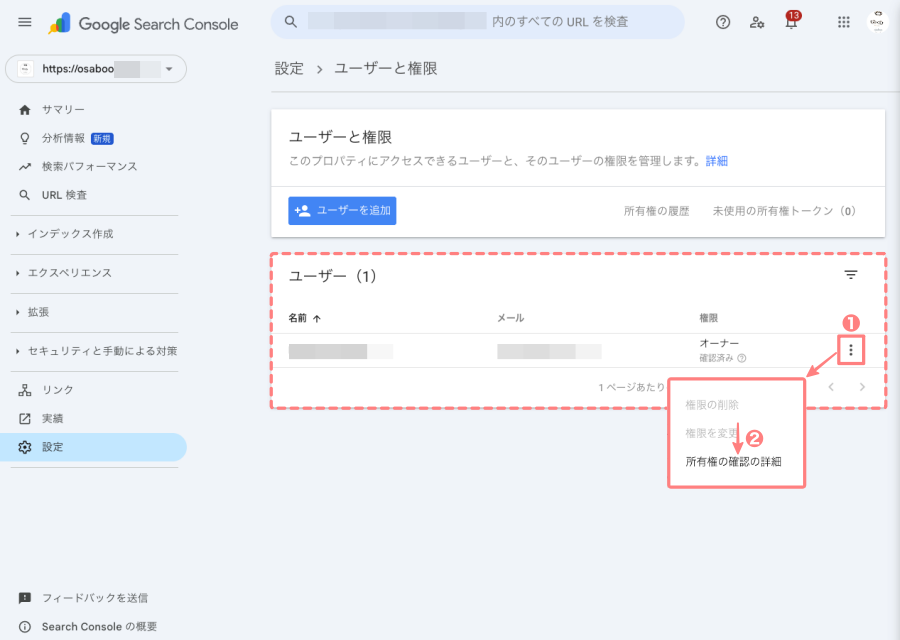
❻ HTML タグをコピー
「所有権の確認の詳細」画面がポップアップで表示されます。
「HTML タグ」の右側にある『コピー』をクリックします。
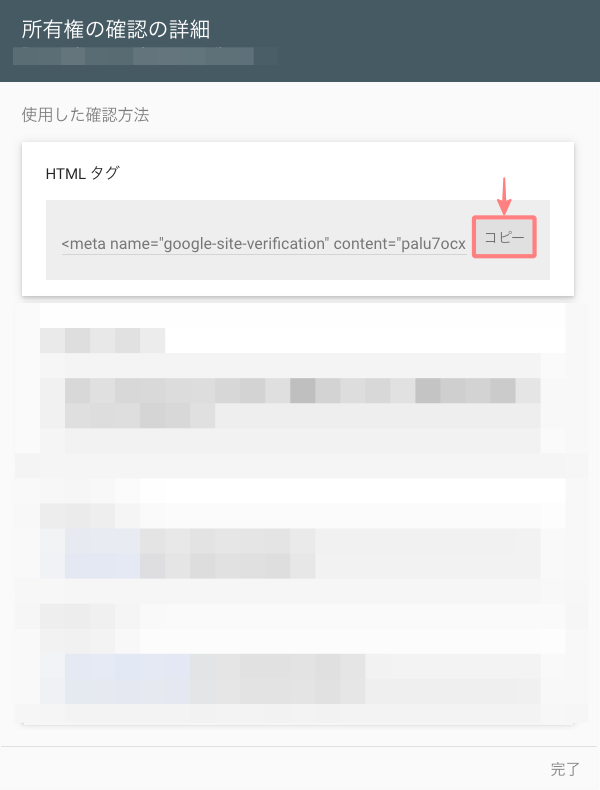
AFFINGER6にHTMLタグを設置する
AFFINGER6では、管理画面から直接「HTML タグ」を埋め込むことができます。
超簡単です。^^/
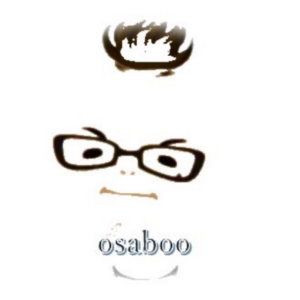
❶ WordPress管理画面から「AFFINGER管理>Google・広告 / AMP」タブをクリック
Menu 『WordPress管理>ダッシュボード>AFFINGER管理>Google・広告 / AMP』をクリックします。
❷「サーチコンソールHTMLタグ」の欄に『 サーチコンソールの認証キー』を入力
「サーチコンソールHTMLタグ」の欄に『●●●●● サーチコンソールの認証キー』を入力します。
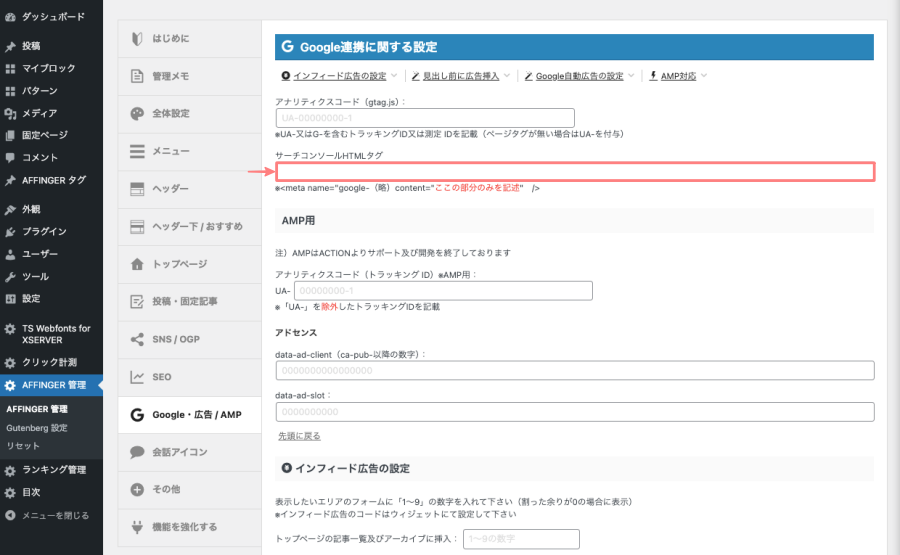
❸ ページ最下部の『Save』をクリック
ページの一番下にある『Save』をクリックして完了です。

サーチコンソールで認証を完了する
AFFINGER6にタグを設置したら、サーチコンソールに戻って設定を完了させます。
- Googleサーチコンソールの管理画面から始めます。
❶ 所有権の確認を開く
左側メニューの設定から、所有権を確認します。
- 『設定』をクリックします。
- 『所有権の確認』の領域をクリックします。
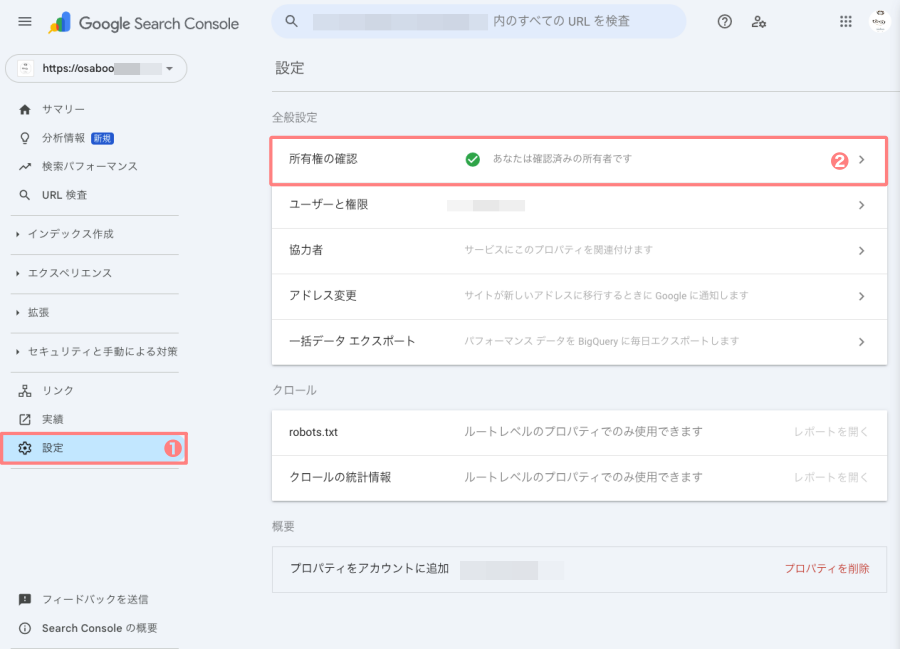
❷ HTML タグを確認する
「その他の確認方法」の中から、『HTML タグ』を選んで、『確認』をクリックします。
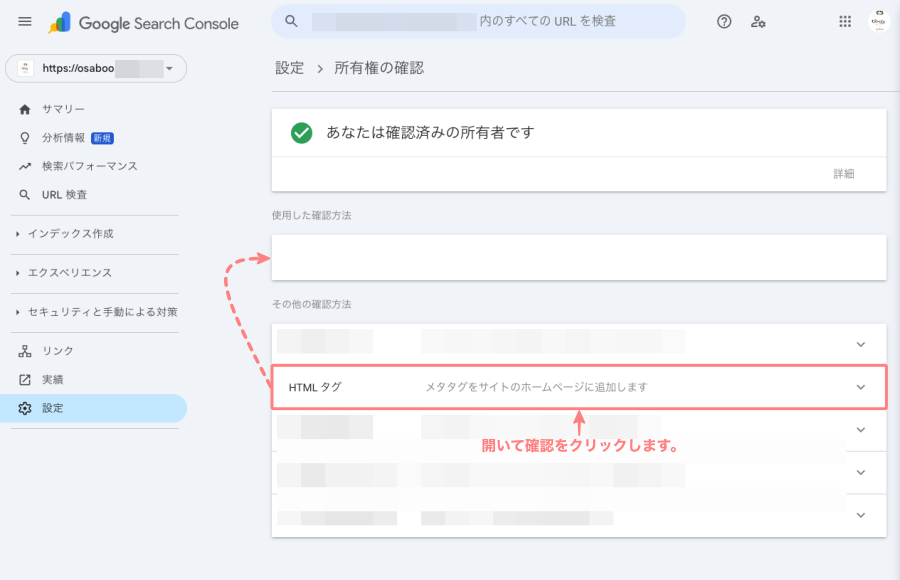
確認が完了すると、「使用した確認方法」に「HTML タグ」が表示されます。
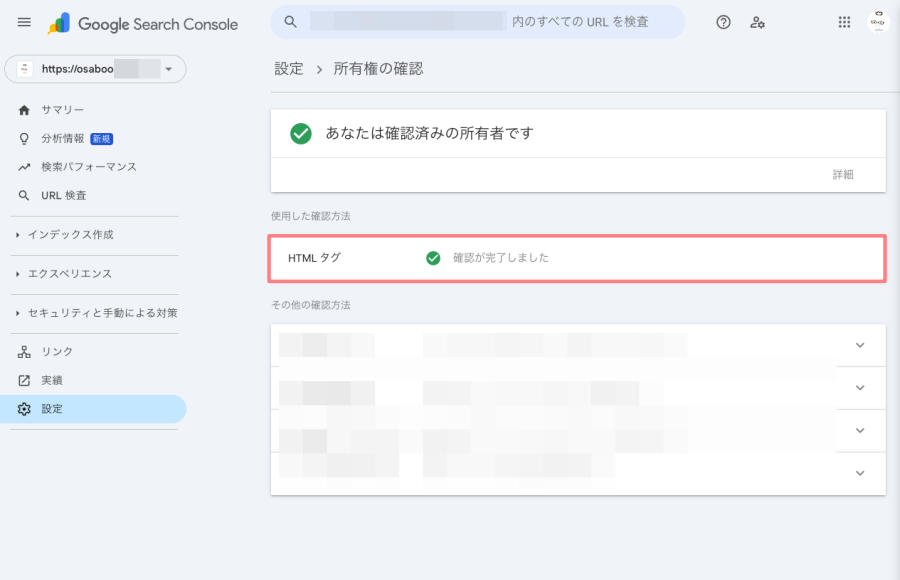
まとめ!AFFINGER6でGoogleサーチコンソールを設定する方法|SEO強化に必須の設定ガイド
Googleサーチコンソールの導入が完了していれば、AFFINGER6への設定は超簡単です。
所定のHTMLタグを取得し、WordPress管理画面からAFFINGER6の設定画面に貼り付けるだけでOKなんです。
AFFINGER6ではテーマ機能で直接HTMLタグを埋め込めるので、子テーマを編集したり、プラグインを使わずに、初心者さんでもスムーズにサーチコンソールと連携できます。
設定後は、検索パフォーマンスの分析が、すごく簡単に可能になります。表示回数・クリック数・掲載順位などを把握し、効果的なSEO対策に活用できますよ。
SEO強化にはサーチコンソールの活用が不可欠です。特に、記事のリライトや検索ニーズの分析には欠かせないツールです。設定後は積極的に活用しましょう。
この記事がお役に立てば嬉しいです。
「最後まで、ご観覧いただきありがとうございました。」
また、次の記事で…お会いしましょう。\^^/
以下の記事で、Googleサーチコンソールの基本的な使い方を詳しくご紹介しています。ぜひご覧ください。